
Windows жүйесіндегі көптеген ойындар олардың дұрыс жұмыс істеуіне арналған DirectX мүмкіндіктерінің орнатылған пакетін қажет етеді. Қажетті нұсқа болмаған жағдайда бір немесе бірнеше ойын дұрыс басталмайды. Сіздің компьютеріңіз осы жүйенің қажеттілігін екі қарапайым жолдардың бірімен қанағаттандыратынын білуге болады.
Сондай-ақ қараңыз: DirectX деген не және ол қалай жұмыс істейді?
Windows 10-де DirectX нұсқасын білу жолдары
Әр DirectX ойыны осы құралдар жиынтығының белгілі бір нұсқасын қажет етеді. Сонымен қатар, талап етілгеннен жоғары кез-келген басқа нұсқасы да алдыңғы нұсқамен үйлесімді болады. Яғни, егер ойынға DirectX-тің 10 немесе 11 нұсқасы қажет болса, ал 12-нұсқа компьютерде орнатылған болса, үйлесімділік проблемалары болмайды. Бірақ егер компьютер қажет нұсқадан төмен нұсқаны қолданса, іске қосуда қиындықтар болады.
1-әдіс: Үшінші тарап бағдарламалары
Компьютердің аппараттық немесе бағдарламалық құрамдас бөліктері туралы толық ақпаратты қарауға арналған көптеген бағдарламалар DirectX нұсқасын көруге мүмкіндік береді. Мұны, мысалы, AIDA64 арқылы жасауға болады («DirectX» > «DirectX - видео» - DirectX қолдау қызметі), бірақ егер ол бұрын орнатылмаған болса, оны тек бір функцияны қарау үшін жүктеп, орнатудың мағынасы жоқ. Орнатуды қажет етпейтін және бір уақытта видео карта туралы басқа да пайдалы ақпаратты көрсететін жеңіл және ақысыз GPU-Z пайдалану ыңғайлы.
- GPU-Z жүктеңіз және EXE файлын іске қосыңыз. Опцияны таңдауға болады «Жоқ»бағдарламаны мүлдем орнатпау үшін немесе «Қазір емес»келесі іске қосқан кезде орнату туралы сұрау.
- Ашылған терезеде өрісті табыңыз DirectX қолдауы. Жақша жақшада серияларды көрсетеді, ал жақшада - белгілі бір нұсқа. Төмендегі мысалда бұл 12.1. Мұндағы кемшілігі - сіз қолдайтын нұсқалардың ауқымын көре алмайсыз. Басқаша айтқанда, пайдаланушы қазіргі уақытта DirectX алдыңғы нұсқаларының қайсысы қолдайтынын түсіне алмайды.


2-әдіс: Windows ендірілген
Амалдық жүйенің өзі қандай-да бір проблемасыз, белгілі бір дәрежеде нақтырақ ақпаратты көрсетеді. Бұл үшін утилита қоңырау шалды «DirectX диагностикалық құралы».
- Пернелер тіркесімін басыңыз Жеңіс + r және жазыңыз dxdiag. Шертіңіз Жарайды.
- Бірінші қойындыда жол болады «DirectX нұсқасы» қызығушылық танытатын ақпаратпен.
- Алайда, мұнда, сіз көріп отырғаныңыздай, нақты нұсқа нақты емес, тек сериялары көрсетілген. Мысалы, егер ДК-ге 12.1 орнатылған болса да, мұндай ақпарат бұл жерде көрсетілмейді. Толық ақпаратты білгіңіз келсе - қосымшаға ауысыңыз Экран және блокта «Жүргізушілер» сызықты табыңыз «Функция деңгейлері». Қазіргі уақытта компьютер қолдайтын нұсқалардың тізімі.
- Біздің мысалда DirectX пакеті 12.1-ден 9.1-ге дейін орнатылған. Егер белгілі бір ойынның ескі нұсқасы қажет болса, мысалы 8, сізге бұл компонентті қолмен орнату керек. Оны Microsoft корпорациясының ресми сайтынан жүктеуге немесе ойынмен бірге орнатуға болады - кейде оны біріктіруге болады.

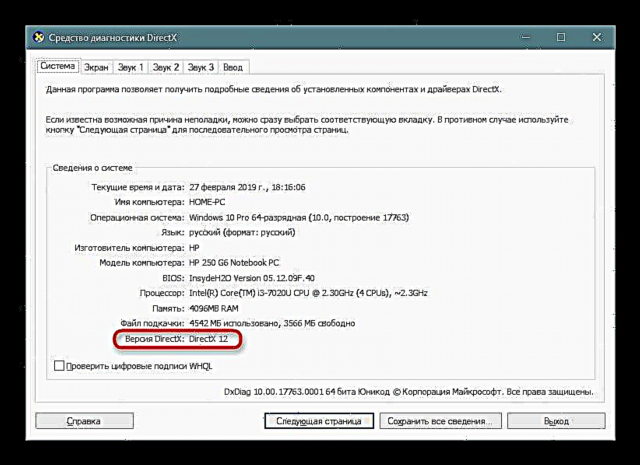
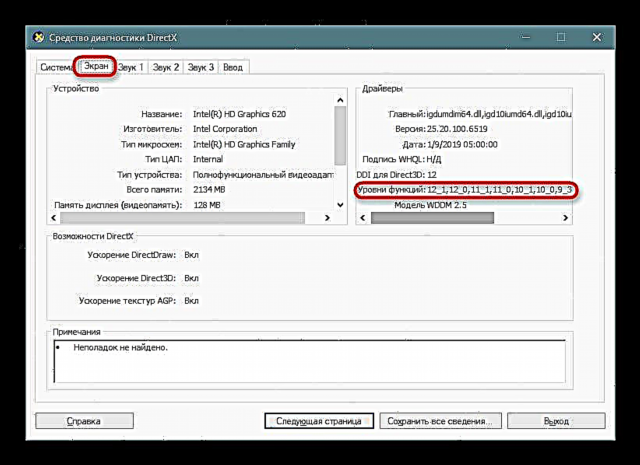
Біз мәселені шешудің екі әдісін қарастырдық, олардың әрқайсысы әртүрлі жағдайларда ыңғайлы.
Сондай-ақ оқыңыз:
DirectX кітапханаларын қалай жаңартуға болады
Windows 10-де DirectX компоненттерін қайта орнату
Неліктен DirectX орнатылмаған?











